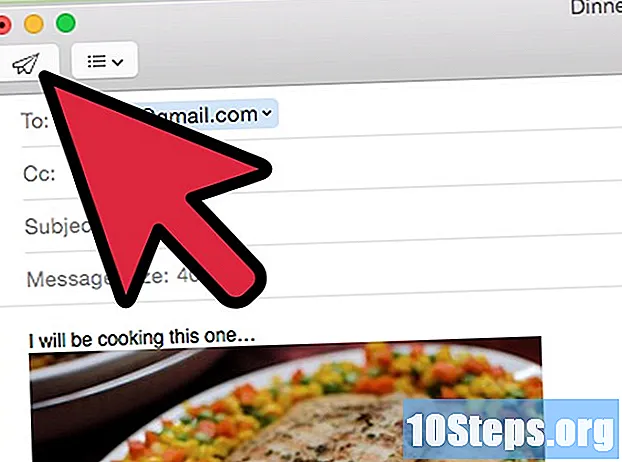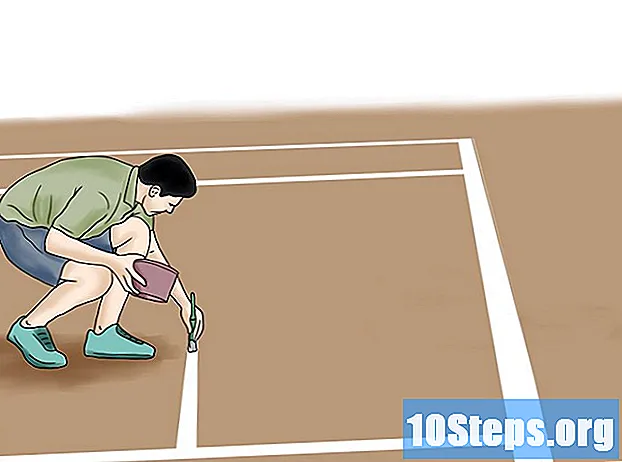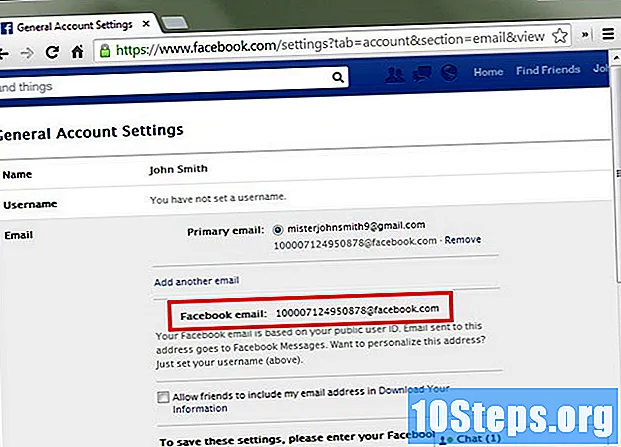Tartalom
Emberek milliói használják a Facebook-ot kapcsolatba a barátokkal és a családdal. Népszerűsége miatt a Facebook hackerek, hamis profilok és lopott személyazonossági eseteknek van kitéve. Ezen okok miatt a Facebook új biztonsági beállításokat vezetett be a szociális hálózat felhasználói biztonságának biztosítása érdekében. A laptop vagy az asztal használatával körülbelül öt percig tart, amíg a Facebook biztonsági beállításai módosulnak, és növeli a nyugalmat.
Lépések
1. módszer 2-ből: A biztonsági beállítások oldal elérése
Jelentkezzen be a Facebookon keresztül. Nyissa meg a kívánt böngészőt laptopján vagy asztalán, írja be a www.facebook.com webhelyet, és nyomja meg a billentyűzeten az „Enter” billentyűt. A bejelentkezési oldalon írja be a felhasználónevét és jelszavát a szövegmezőkbe, majd kattintson a "Bejelentkezés" gombra.
- Használnia kell egy laptopot vagy egy asztali számítógépet. Az okostelefonok jelenleg nem támogatják a biztonsági beállítások módosítását.

Menj a beállításokhoz". A belépéshez, miután belépett a fiókjába, nézze meg a kezdőlap jobb felső sarkát, ahol egy gombot mutat, egy lefelé mutató kis nyíllal. Kattintson rá a legördülő menü megnyitásához. Görgessen le a menüben, és kattintson a "Beállítások" gombra.
Lépjen a "Biztonsági beállítások" oldalra. Nézze meg az Általános fiókbeállítások oldal bal oldalán található oszlopot. Az első lehetőség ("Általános") alatt megjelenik a "Biztonság" fül. Kattintson rá, hogy belépjen a Biztonsági beállítások oldalra.- A Biztonsági beállítások oldalon minden elem szerkeszthető a Facebook-fiók biztonságának növelése érdekében. Az egyes elemek jobb oldalán található egy "Szerkesztés" gomb.
2/2 módszer: A biztonsági beállítások kezelése

A bejelentkezési értesítések szerkesztése. Kattintson az opció jobb oldalán található "Szerkesztés" gombra, ha e-mailben és / vagy szöveges üzenetben / push értesítést szeretne kapni, ha valaki megkísérel hozzáférni a Facebook-fiókjához olyan számítógép vagy mobil eszköz segítségével, amelyet korábban még nem használt. Jelölje be a jelölőnégyzetet.
Végezzen el egy biztonsági kódot a "Bejelentkezés jóváhagyások" használatával. Kattintson a "Szerkesztés" gombra a bejelentkezés jóváhagyásához és jelölje be a jelölőnégyzetet, amely akkor jelenik meg, ha azt akarja, hogy a fiók biztonsági kódot kérjen, amikor ismeretlen böngészőkből érkezik hozzá.
A Facebook alkalmazás használatával a "Kódgenerátor" segítségével biztonsági kódot szerezhet. Kattintson a "Szerkesztés" gombra a "Kódgenerátorban", ha aktiválni és konfigurálni szeretne egy másik módot a biztonsági kódok beszerzésére. Ha nem akarja kikapcsolni a Kódgenerátort, hagyja bejelölés nélkül.
- Az alapértelmezett beállítás a "Kódgenerátor engedélyezve".
Állítson be speciális jelszavakat az "Alkalmazásjelszó" segítségével. Kattintson az Alkalmazásjelszó "Szerkesztés" gombra, ha speciális jelszavakkal kíván létrehozni és felhasználni az alkalmazások eléréséhez a Facebook-jelszó vagy a bejelentkezési jóváhagyási kódok helyett.
Válasszon 3 és 5 barát közül, hogy legyen a "Megbízható névjegyek". Kattintson a "Szerkesztés" gombra a Megbízható névjegyek elemhez, ha olyan barátokat szeretne felvenni, akik segítséget nyújtanak a biztonságban, ha problémái merülnek fel a fiókjához való hozzáférés során.
- Megnyílik egy ablak, amelyben megjelenik a "Megbízható névjegyek kiválasztása" fül, így öt barátot felvehet ebbe a kiváltságos listába.
Konfigurálja a "Megbízható böngészőket". Kattintson a "Szerkesztés" gombra a Megbízható böngészőkben, hogy átnézze a böngészőket, amelyeket általában használ. Értesítést kapunk arról, ha egy olyan böngészővel fér hozzá a fiókjához, amely nem szerepel a Megbízható böngészők listában.
- Eltávolíthatja az ezen az oldalon nem szereplő böngészőket.
Nézze meg bejelentkezési helyét a "Hol jelentkeztél be" alatt. Kattintson a "Szerkesztés" gombra a "Hol kapcsolódik" opcióból, és kezelje azokat a helyeket, ahol hozzáfér a Facebook-fiókjához.
- Ha olyan eszközt vagy helyet észlel, amelyben még nem ismeri, kattintson a "Tevékenység befejezése" gombra a munkamenet befejezéséhez.